Co to jest Microsoft Important Alert scam
Microsoft Important Alert scam jest tech-support oszustwa, które twierdzi, że złośliwe oprogramowanie zamieszkuje komputer. Powodem tego jest znany jako tech-support scam jest, ponieważ alert wyświetla numer telefonu, a jeśli były do wybierania go będzie podłączony do profesjonalnych oszustów podszywających się pod legalne tech-support. W celu wywarcie presji na dzwonienie, oszuści pokazują te fałszywe alerty z roszczeniami, że komputer jest zainfekowany czymś złośliwym, co nie tylko uszkadza komputer, ale także kradnie pliki. 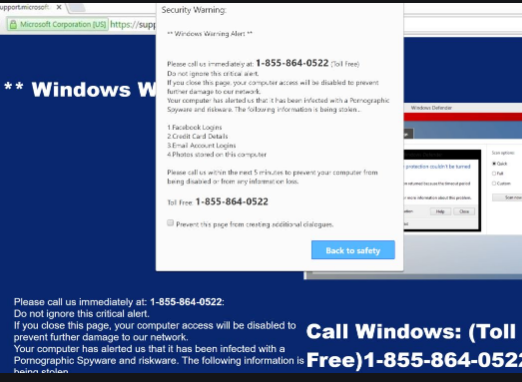
Oszuści proszą o zdalny dostęp do komputera, udają, że to naprawiają, a następnie żądają, aby użytkownicy płacili za usługi, mimo że nie było nic złego w komputerze. Podczas zdalnego podłączenia do komputera, oszuści mogą również próbować wykraść dane i ważne pliki.
Nawet dla użytkowników, którzy mają niewielkie doświadczenie z tech-support oszustw, będzie to dość oczywiste oszustwo. Przede wszystkim jest napisany w niezręcznym języku angielskim i ma błędy. Ponadto używa bzdurnych zwrotów takich jak „dostęp do komputera zostanie wyłączony, aby zapobiec dalszemu uszkodzeniu naszej sieci” i „Twój komputer ostrzegł nas, że został zainfekowany pornograficznym oprogramowaniem szpiegującym i riskware”. Microsoft nie śledzi, który komputer jest zainfekowany co, ani nie blokuje komputerów, gdy się zainfekować.
Możesz bezpiecznie zignorować okno wyświetlające oszustwo. Należy jednak spróbować ustalić, dlaczego widzisz alert w pierwszej kolejności. Twój komputer może być zainfekowany adware, w takim przypadku trzeba by się go pozbyć, aby w pełni usunąć Microsoft Important Alert scam z ekranu.
Adware jest często powodem przekierowań do tech-support oszustw
Mogą istnieć dwa powody, dla których chcesz zostać przekierowany do Microsoft Important Alert scam . Twój komputer jest albo zainfekowany adware, lub odwiedzałeś wątpliwą stronę internetową, która spowodowała przekierowanie.
Niektóre witryny są uważane za wysokie ryzyko ze względu na reklamy, które mają. Strony pornograficzne i te, które hostują pirackie treści, są często wśród tych stron internetowych wysokiego ryzyka. Kliknięcie na coś w tych witrynach często może wywołać przekierowanie. To dobry pomysł, aby mieć adblocker i oprogramowanie antywirusowe zainstalowane podczas odwiedzania takich stron internetowych.
Jednak, Jeśli zostały przekierowane wiele razy już, nawet podczas odwiedzania pozornie bezpiecznych witryn, jest prawdopodobne, że komputer jest zainfekowany adware. Adware często przychodzi dołączone do wolnego oprogramowania jako dodatkowa oferta, i jeśli użytkownicy nie odznaczują go, zainstaluje obok. Wielu użytkowników nie odznacza ich po prostu dlatego, że oferty są początkowo ukryte. Aby były widoczne podczas instalowania bezpłatnych programów, wybierz ustawienia zaawansowane (niestandardowe). Te ustawienia pozwolą również odznaczować wszystkie oferty. Po odznaczyniu wszystkich ofert można kontynuować instalację programu.
Oszustwa związane z pomocą techniczną mają na celu nakłonienie ludzi do płacenia za fałszywe usługi naprawcze
Po przekierowaniu do witryny wyświetlającej oszustwo, zobaczysz kolorowe tło i „Microsoft Important Alert” napisane wielkimi literami. Po prawej stronie pojawi się obraz usługi Windows Defender, a po lewej tekst. Tekst powie, że musisz zadzwonić pod podany numer (+1-888-257-2376), aby uzyskać wsparcie techniczne, ponieważ komputer jest zainfekowany „Pornograficznym oprogramowaniem szpiegującym i oprogramowaniem riskware”. Podobno komputer ostrzegł Microsoft, że jest zainfekowany złośliwym oprogramowaniem, a firma podjęła decyzję o zablokowaniu komputera, aby „zapobiec dalszemu uszkodzeniu naszej sieci”. Twierdzenia te są kompletną bzdurą. Podobnie jak twierdzenia, że twoje loginy na Facebooku, dane karty kredytowej, loginy do kont e-mail i zdjęcia są kradzione.
Jeśli chcesz zadzwonić pod podany numer, będziesz podłączony do profesjonalnych oszustów podszywających się pod legalną pomoc techniczną firmy Microsoft. Po poproszeniu o opisanie problemu, oszuści zażądają zdalnego dostępu do komputera. Jeśli go przyznać, będą udawać, aby naprawić komputer, podczas gdy faktycznie kradzież plików / dokumentów. Pod koniec, zostaniesz poproszony o zapłacenie setek dolarów za „usługi naprawcze”, które ci dostarczyli. Ponieważ nie ma nic złego w komputerze, będziesz płacić za nic.
Aby w przyszłości, należy pamiętać, że nigdy nie zobaczysz legalnych alertów wirusów w przeglądarce widząc, jak przeglądarka nie jest w stanie wykryć złośliwego oprogramowania. Ponadto firma Microsoft nigdy nie nawiąże niechcianego kontaktu i nie poprosi o połączenie z pomocą techniczną.
Microsoft Important Alert scam Usuwania
Jeśli masz do czynienia z adware, trzeba będzie pozbyć się go, aby usunąć Microsoft Important Alert scam z ekranu na dobre. Zdecydowanie zalecamy użycie oprogramowania antyszpiegowskiego do tego, ponieważ byłoby to najłatwiejsze.
Offers
Pobierz narzędzie do usuwaniato scan for Microsoft Important Alert scamUse our recommended removal tool to scan for Microsoft Important Alert scam. Trial version of provides detection of computer threats like Microsoft Important Alert scam and assists in its removal for FREE. You can delete detected registry entries, files and processes yourself or purchase a full version.
More information about SpyWarrior and Uninstall Instructions. Please review SpyWarrior EULA and Privacy Policy. SpyWarrior scanner is free. If it detects a malware, purchase its full version to remove it.

WiperSoft zapoznać się ze szczegółami WiperSoft jest narzędziem zabezpieczeń, które zapewnia ochronę w czasie rzeczywistym przed potencjalnymi zagrożeniami. W dzisiejszych czasach wielu uży ...
Pobierz|Więcej


Jest MacKeeper wirus?MacKeeper nie jest wirusem, ani nie jest to oszustwo. Chociaż istnieją różne opinie na temat programu w Internecie, mnóstwo ludzi, którzy tak bardzo nienawidzą program nigd ...
Pobierz|Więcej


Choć twórcy MalwareBytes anty malware nie było w tym biznesie przez długi czas, oni się za to z ich entuzjastyczne podejście. Statystyka z takich witryn jak CNET pokazuje, że to narzędzie bezp ...
Pobierz|Więcej
Quick Menu
krok 1. Odinstalować Microsoft Important Alert scam i podobne programy.
Usuń Microsoft Important Alert scam z Windows 8
Kliknij prawym przyciskiem myszy w lewym dolnym rogu ekranu. Po szybki dostęp Menu pojawia się, wybierz panelu sterowania wybierz programy i funkcje i wybierz, aby odinstalować oprogramowanie.


Odinstalować Microsoft Important Alert scam z Windows 7
Kliknij przycisk Start → Control Panel → Programs and Features → Uninstall a program.


Usuń Microsoft Important Alert scam z Windows XP
Kliknij przycisk Start → Settings → Control Panel. Zlokalizuj i kliknij przycisk → Add or Remove Programs.


Usuń Microsoft Important Alert scam z Mac OS X
Kliknij przycisk Przejdź na górze po lewej stronie ekranu i wybierz Aplikacje. Wybierz folder aplikacje i szukać Microsoft Important Alert scam lub jakiekolwiek inne oprogramowanie, podejrzane. Teraz prawy trzaskać u każdy z takich wpisów i wybierz polecenie Przenieś do kosza, a następnie prawo kliknij ikonę kosza i wybierz polecenie opróżnij kosz.


krok 2. Usunąć Microsoft Important Alert scam z przeglądarki
Usunąć Microsoft Important Alert scam aaa z przeglądarki
- Stuknij ikonę koła zębatego i przejdź do okna Zarządzanie dodatkami.


- Wybierz polecenie Paski narzędzi i rozszerzenia i wyeliminować wszystkich podejrzanych wpisów (innych niż Microsoft, Yahoo, Google, Oracle lub Adobe)


- Pozostaw okno.
Zmiana strony głównej programu Internet Explorer, jeśli został zmieniony przez wirus:
- Stuknij ikonę koła zębatego (menu) w prawym górnym rogu przeglądarki i kliknij polecenie Opcje internetowe.


- W ogóle kartę usuwania złośliwych URL i wpisz nazwę domeny korzystniejsze. Naciśnij przycisk Apply, aby zapisać zmiany.


Zresetować przeglądarkę
- Kliknij ikonę koła zębatego i przejść do ikony Opcje internetowe.


- Otwórz zakładkę Zaawansowane i naciśnij przycisk Reset.


- Wybierz polecenie Usuń ustawienia osobiste i odebrać Reset jeden więcej czasu.


- Wybierz polecenie Zamknij i zostawić swojej przeglądarki.


- Gdyby nie może zresetować przeglądarki, zatrudnia renomowanych anty malware i skanowanie całego komputera z nim.Wymaż %s z Google Chrome
Wymaż Microsoft Important Alert scam z Google Chrome
- Dostęp do menu (prawy górny róg okna) i wybierz ustawienia.


- Wybierz polecenie rozszerzenia.


- Wyeliminować podejrzanych rozszerzenia z listy klikając kosza obok nich.


- Jeśli jesteś pewien, które rozszerzenia do usunięcia, może je tymczasowo wyłączyć.


Zresetować Google Chrome homepage i nie wykonać zrewidować silnik, jeśli było porywacza przez wirusa
- Naciśnij ikonę menu i kliknij przycisk Ustawienia.


- Poszukaj "Otworzyć konkretnej strony" lub "Zestaw stron" pod "na uruchomienie" i kliknij na zestaw stron.


- W innym oknie usunąć złośliwe wyszukiwarkach i wchodzić ten, który chcesz użyć jako stronę główną.


- W sekcji Szukaj wybierz Zarządzaj wyszukiwarkami. Gdy w wyszukiwarkach..., usunąć złośliwe wyszukiwania stron internetowych. Należy pozostawić tylko Google lub nazwę wyszukiwania preferowany.




Zresetować przeglądarkę
- Jeśli przeglądarka nie dziala jeszcze sposób, w jaki wolisz, można zresetować swoje ustawienia.
- Otwórz menu i przejdź do ustawienia.


- Naciśnij przycisk Reset na koniec strony.


- Naciśnij przycisk Reset jeszcze raz w oknie potwierdzenia.


- Jeśli nie możesz zresetować ustawienia, zakup legalnych anty malware i skanowanie komputera.
Usuń Microsoft Important Alert scam z Mozilla Firefox
- W prawym górnym rogu ekranu naciśnij menu i wybierz Dodatki (lub naciśnij kombinację klawiszy Ctrl + Shift + A jednocześnie).


- Przenieść się do listy rozszerzeń i dodatków i odinstalować wszystkie podejrzane i nieznane wpisy.


Zmienić stronę główną przeglądarki Mozilla Firefox został zmieniony przez wirus:
- Stuknij menu (prawy górny róg), wybierz polecenie Opcje.


- Na karcie Ogólne Usuń szkodliwy adres URL i wpisz preferowane witryny lub kliknij przycisk Przywróć domyślne.


- Naciśnij przycisk OK, aby zapisać te zmiany.
Zresetować przeglądarkę
- Otwórz menu i wybierz przycisk Pomoc.


- Wybierz, zywanie problemów.


- Naciśnij przycisk odświeżania Firefox.


- W oknie dialogowym potwierdzenia kliknij przycisk Odśwież Firefox jeszcze raz.


- Jeśli nie możesz zresetować Mozilla Firefox, skanowanie całego komputera z zaufanego anty malware.
Uninstall Microsoft Important Alert scam z Safari (Mac OS X)
- Dostęp do menu.
- Wybierz Preferencje.


- Przejdź do karty rozszerzeń.


- Naciśnij przycisk Odinstaluj niepożądanych Microsoft Important Alert scam i pozbyć się wszystkich innych nieznane wpisy, jak również. Jeśli nie jesteś pewien, czy rozszerzenie jest wiarygodne, czy nie, po prostu usuń zaznaczenie pola Włącz aby go tymczasowo wyłączyć.
- Uruchom ponownie Safari.
Zresetować przeglądarkę
- Wybierz ikonę menu i wybierz Resetuj Safari.


- Wybierz opcje, które chcesz zresetować (często wszystkie z nich są wstępnie wybrane) i naciśnij przycisk Reset.


- Jeśli nie możesz zresetować przeglądarkę, skanowanie komputera cały z autentycznych przed złośliwym oprogramowaniem usuwania.
Site Disclaimer
2-remove-virus.com is not sponsored, owned, affiliated, or linked to malware developers or distributors that are referenced in this article. The article does not promote or endorse any type of malware. We aim at providing useful information that will help computer users to detect and eliminate the unwanted malicious programs from their computers. This can be done manually by following the instructions presented in the article or automatically by implementing the suggested anti-malware tools.
The article is only meant to be used for educational purposes. If you follow the instructions given in the article, you agree to be contracted by the disclaimer. We do not guarantee that the artcile will present you with a solution that removes the malign threats completely. Malware changes constantly, which is why, in some cases, it may be difficult to clean the computer fully by using only the manual removal instructions.
